Con el paso del tiempo, es común que las laptops comiencen a mostrar signos de desgaste en su rendimiento: arrancan lentamente, se traban al abrir varias aplicaciones o el sistema en general se siente más pesado. Sin embargo, en lugar de invertir en una laptop nueva, existen varias estrategias para optimizar el funcionamiento de una laptop antigua y darle una segunda vida. A continuación, exploraremos consejos prácticos para mejorar su rendimiento y aprovechar al máximo su vida útil.
1. Realiza una limpieza de software
Una de las primeras cosas que puedes hacer para mejorar el rendimiento de tu laptop es realizar una limpieza de software, eliminando programas y archivos innecesarios que ocupan espacio y ralentizan el sistema.
- Elimina programas innecesarios: Con el tiempo, acumulamos programas que no usamos regularmente o que vienen preinstalados en el sistema. Estos pueden consumir memoria y recursos de procesamiento. Dirígete al panel de control o configuraciones de aplicaciones y desinstala aquellos programas que ya no necesitas. Esto liberará espacio y reducirá la carga en el sistema.
- Desactiva programas de inicio: Muchos programas están configurados para ejecutarse automáticamente al encender la laptop, lo que hace que el arranque sea más lento. Revisa los programas de inicio y desactiva aquellos que no necesitas que se ejecuten cada vez que enciendes el equipo. Esto reducirá el tiempo de arranque y liberará recursos para otras aplicaciones.
- Limpia el almacenamiento: Los archivos temporales, caché y otros datos que se acumulan con el tiempo ocupan espacio innecesario. Utiliza herramientas de limpieza de disco o de administración de almacenamiento para eliminar estos archivos y liberar espacio en el disco. También puedes considerar mover archivos pesados a un disco externo para optimizar aún más el almacenamiento.
Diagrama Optimización del Rendimiento de la Laptop

2. Mejora la gestión de la memoria y el rendimiento
Optimizar la memoria y mejorar el rendimiento del almacenamiento son claves para que una laptop funcione con mayor agilidad, especialmente si ya tiene algunos años de uso.
- Aumenta la memoria RAM: La RAM es crucial para el rendimiento de tu laptop, ya que permite manejar múltiples tareas a la vez sin ralentizarse. Si tu laptop permite una actualización de RAM, añadir más memoria puede hacer una gran diferencia en la velocidad y respuesta del sistema, especialmente al abrir múltiples aplicaciones o manejar archivos grandes.
- Optimiza el uso del disco duro o cambia a un SSD: Los discos duros tradicionales (HDD) pueden ser lentos y tienden a desgastarse con el tiempo. Cambiar a un disco de estado sólido (SSD) puede mejorar enormemente la rapidez de tu laptop, ya que los SSD ofrecen tiempos de carga más rápidos y un funcionamiento general más eficiente. Si cambiar el disco no es una opción, realiza una desfragmentación regular para optimizar el uso de un HDD.
- Configura el uso de la memoria virtual: La memoria virtual utiliza espacio del disco para realizar tareas adicionales cuando la RAM está ocupada. Ajustar la cantidad de memoria virtual puede mejorar la capacidad de respuesta de la laptop en situaciones donde la RAM se queda corta. Asegúrate de ajustar esta opción en las configuraciones del sistema para obtener un equilibrio adecuado.
3. Realiza una limpieza física de la laptop
La limpieza física de tu laptop también es esencial para asegurar que todos los componentes funcionen de forma óptima y se reduzca el riesgo de sobrecalentamiento.
- Limpia el polvo y la suciedad: Con el tiempo, el polvo se acumula en el interior de la laptop, afectando la ventilación y aumentando el riesgo de sobrecalentamiento. Abre la laptop (si tienes experiencia o con ayuda de un profesional) y elimina el polvo con aire comprimido para mejorar el flujo de aire.
- Revisa el sistema de ventilación: Asegúrate de que los ventiladores estén en buen estado y funcionando adecuadamente. Los ventiladores desgastados o sucios pueden afectar el rendimiento al no disipar el calor de manera efectiva, lo cual podría hacer que el sistema se ralentice para evitar daños por sobrecalentamiento.
- Sustitución de la pasta térmica: La pasta térmica se aplica entre el procesador y el disipador de calor para mejorar la transferencia de calor. Con el tiempo, esta pasta se seca y pierde efectividad, aumentando el riesgo de sobrecalentamiento. Reemplazar la pasta térmica puede mejorar la disipación de calor y, por lo tanto, el rendimiento general de la laptop.
Estos primeros pasos pueden hacer una gran diferencia en la velocidad y eficiencia de una laptop antigua, manteniéndola en funcionamiento por más tiempo y mejorando la experiencia de uso.
4. Actualiza el sistema operativo y controladores
Mantener el sistema operativo y los controladores actualizados es fundamental para aprovechar las mejoras en rendimiento y seguridad que ofrecen los fabricantes. Además, actualizar el software ayuda a corregir errores y optimizar el funcionamiento del sistema.
- Actualiza el sistema operativo: Las actualizaciones del sistema operativo no solo corrigen errores, sino que también optimizan el rendimiento y la seguridad de tu laptop. Asegúrate de instalar las últimas versiones y parches disponibles, ya que estos pueden mejorar significativamente el funcionamiento de un equipo antiguo.
- Actualiza los controladores de hardware: Los controladores permiten que el sistema se comunique correctamente con los componentes físicos de la laptop, como la tarjeta gráfica, el procesador y la tarjeta de red. Tener los controladores actualizados asegura que el hardware funcione de forma óptima y con menos problemas de compatibilidad.
- Considera versiones de software ligero: Si el sistema operativo actual consume demasiados recursos, puedes considerar versiones más ligeras, como Linux o ediciones de Windows optimizadas para equipos de menores prestaciones. Esto puede reducir la carga del sistema y mejorar el rendimiento en general.
5. Ajusta la configuración del sistema para un mejor rendimiento
La configuración del sistema puede ajustarse para optimizar el rendimiento de una laptop antigua, permitiendo un funcionamiento más fluido al reducir la carga de trabajo de recursos innecesarios.
- Optimiza el rendimiento visual: Los efectos visuales, como las animaciones y las transparencias, pueden consumir muchos recursos. En las configuraciones de sistema, desactiva o reduce los efectos visuales para liberar memoria y mejorar la rapidez de respuesta.
- Configura el plan de energía: Selecciona un plan de energía enfocado en el rendimiento, en lugar de ahorro de energía, especialmente cuando estés conectado a la corriente. Esto asegura que el sistema priorice la velocidad y el funcionamiento óptimo de los componentes.
- Desactiva servicios en segundo plano: Muchas aplicaciones y servicios se ejecutan en segundo plano consumiendo recursos. Revisa la lista de servicios en segundo plano y desactiva aquellos que no son esenciales para el funcionamiento diario de la laptop. Esto liberará memoria y mejorará la eficiencia del sistema.
Diagrama Optimización de laptop
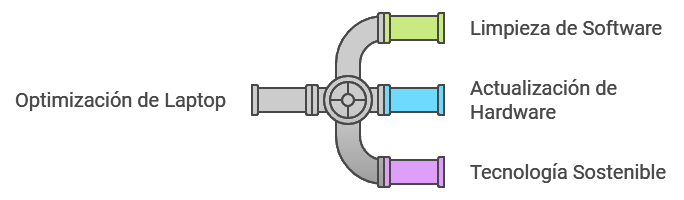
Conclusión
Optimizar una laptop antigua puede parecer un reto, pero con estos consejos prácticos, puedes prolongar su vida útil y mejorar significativamente su rendimiento. Desde realizar una limpieza de software hasta ajustes en la configuración del sistema y la actualización de controladores, cada uno de estos pasos contribuye a un equipo más rápido y eficiente. Además, la limpieza física y la actualización de componentes clave, como la RAM o el disco a un SSD, pueden marcar una gran diferencia en la experiencia de uso.
Recuerda que, con un mantenimiento adecuado y algunos ajustes, es posible disfrutar de una laptop funcional y rápida sin tener que invertir en un equipo nuevo. Aplicar estos consejos no solo alivia tu bolsillo, sino que también contribuye a un consumo más responsable y sostenible de la tecnología.
